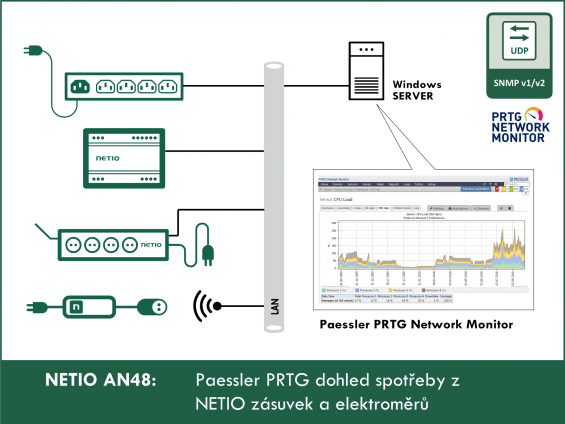PRTG Network Monitor je L7 síťový monitorovací software, který je kompatibilní s Windows. PRTG je schopný shromažďovat statistické údaje ze zadaných hostitelů jako jsou switche, routery, servery. Zvládá monitorovat operační systémy Windows, Linux, Unix a Mac OS. PRTG podporuje monitoring SNMP, WMI, plovoucí monitoring, stejně jako packet sniffing a zároveň veškerá zařízení s normami IPv4 a IPv6.
PRTG podporuje pomocí SNMP pouze čtení, pro ovládání výstupu je třeba vyžít externí utilitu, jako najdete v AN51.
Podporovaní zařízení:
- SNMP v1: PowerPDU 4PS, PowerDIN 4PZ, PowerBOX 3Px
- SNMP v1/v3: PowerPDU 4C, NETIO 4, NETIO 4All, PowerBOX 4Kx, PowerPDU 8QS
AN48 ukazuje:
- Konfigurace NETIO zásuvek – SNMP v1 (Simple Network Management Protocol)
-
Konfigurace PRTG s použitím:
- OID (Identifikátor objektu v protokolu SNMP)
- MIB souboru (tabulka obsahující seznam OID)
- .odt souboru (knihovna pro PRTG s přednastavenými OID)
- Zobrazení hodnot a stavů zásuvky
- Nastavení notifikace emailem na základě měřené hodnoty
Výhoda použití PRTG pro sledování NETIO zásuvky spočívá v možnosti sledovat velké množství zásuvek z jednoho přehledného prostředí a automatické zaslání emailu v případě, že některá hodnota překročí nastavený limit.
Webová stránka: https://www.paessler.com/prtg
Díky podpoře protokolu SNMP může PRTG monitorovat NETIO zásuvky.
Pomocí PRTG a NETIO chatré zásuvky lze:
- Zobrazit stav zásuvky (On/Off)
- Zobrazit graf historických hodnot elektrického měření zásuvky (Wh, W, A, Hz, power faktor). Vyžaduje NETIO zásuvku s podporou měření.
- Indikace překročení maximálního / minimálního příkonu (W), proudu (mA) nebo spotřeby pomocí notifikace. Vyžaduje NETIO zásuvku s podporou měření
- Zobrazit historii dostupnosti zásuvky (ping) a nastavit notifikaci v případě výpadku.
Konfigurace NETIO zařízení - SNMP protokol
Připojené NETIO zařízení musí mít zapnutou podporu SNMP.
Zde je uveden postup NETIO zařízení přes webovou administraci zařízení:
Povolit protokol SNMP
- LEVÉ MENU: - M2M API Protocols
-
Zaškrtnout „Enable SNMP” a zkontrolovat:
- port (výchozí 161)
- SNMP verzi (výchozí „1,2c“)
- community (výchozí „public“)
- Uložit změny
Pro tento příklad použiji nezabezpečenou verzi 2c pro čtení, která je zapnuta v online demu http://netio-4all.netio-products.com/
NETIO 4All online demo
Online demo je fyzické zařízení NETIO, připojené na internetu na veřejné IP adrese. Výrobce poskytuje Online demo zařízení pro každý model. Online dema mají různou konfiguraci a lze tak otestovat chování aniž byste měli zařízení fyzicky v ruce.
Online dema nelze překonfigurovat.
Na Online demo každého produktu se dostanete z ikony „TRY ON-LINE DEMO“ na stránce každého produktu.
Seznam adres pro online demo je zde
Konfigurace PRTG s použitím OID
OID je adresa pro každou jednu proměnnou z SNMP protokolu. Přidání jednotlicých OID do PRTG je nejrychlejší způsob propojení.
V PRTG přidáme nové zařízení: Devices / Add device
V nastavení senzoru je potřeba vyplnit OID.
OID je adresa jednotlivých hodnot v SNMP protokolu.
OID je identifikátor proměnné v tabulce proměnných, jedná se o ono dlouhé číslo, které definuje pozici proměnné ve struktuře stromu proměnných.
Některé programy pro práci s SNMP nepodporují MIB soubory, potom musíte vkládat OID řetězce ručně. Řetězce najdete v MIB tabulce, ale pro zjednodušení prvotní orientace uvádíme přehled několika proměnných včetně jejich OID:
Pro NETIO PowerPDU 4C jsou to například:
1.3.6.1.4.1.47952.1.1.1.2.x Jméno výstupu X
1.3.6.1.4.1.47952.1.1.1.3.x Stav výstupu X
1.3.6.1.4.1.47952.1.1.1.25.x Zátěž výstupu X
1.3.6.1.4.1.47952.1.1.1.26.x Odebíraná energie na výstupu X
1.3.6.1.4.1.47952.1.1.1.27.x Počáteční čas odběru energie na výstupu X
1.3.6.1.4.1.47952.1.1.1.28.x Odebíraný proud na výstupu X
1.3.6.1.4.1.47952.1.1.1.29.x Účiník odběru na výstupu X
1.3.6.1.4.1.47952.1.2.1 Napětí na vstupu
1.3.6.1.4.1.47952.1.2.2 Frekvence
1.3.6.1.4.1.47952.1.2.3 Odebíraný proud
1.3.6.1.4.1.47952.1.2.6 Celkový odběr
Kde najdete SNMP OID
- NETIO dokumentace SNMP protokolu
- AN11: SNMP dohled a řízení napájecích výstupů 110/230V z CMD (command line) pro Windows a Linux
Konfigurace PRTG s použitím MIB souboru pro celé zařízení
Pro zjednodušení přidávání všech senzorů z NETIO zásuvky lze použít MIB soubor.
Soubor .mib je textový soubor, popisující jednotlivé proměnné, které dané zařízení podporuje. Jsou zde uvedeny adresy proměnných, jejich název, popis a číselný formát.
PRTG nepodporuje přímé vložení MIB souboru, je potřeba použít MIB importer, který z MIB souboru vytvoří OIDLib knihovnu pro PRTG. Tu pak nalezneme v PRTG při použití typu senzoru „SNMP Library“. Tímto postupem lze jednoduše importovat senzory s textovým výstupem, ale například datum již Passler MIB Importer nepodporuje.
Ve webowém rozhranní chytré NETIO zásuvky na záloce M2M API Protocols > SNMP stáhneme MIB soubor pomocí tlačítka “Download MIB file”
Otevřeme MIB importer od společnosti Paessler AG
MIB importer je ke stažení zde: https://www.paessler.com/tools/mibimporter
Do Passler MIB Importeru vložíme stažený MIB soubor:
File > Import MIB file
Následně můžeme v Impoteru v případě potřeby upravit některé parametry jednotlivých senzorů. Bohužel možnosti jsou omezené a například nelze nastavit formát dat na DateAndTime. Proto se v budoucnu tyto hodnoty budou zobrazovat špatně. Tomu lze předejít využítím postupu s .odt knihovnou. Pro ukázku si však importujeme MIB i pomocí Passler MIB Importeru.
Výsledné úpravy je potřeba uložit jako OIDLib knihovnu a uložit do PRTG:
File > save complete OIDLib (Netio library.oidlib)
File > save for PRTG Network Monitor
Ve webovém rozhraní PRTG (například localhost) si přidáme nové zařízení:
Devices > Add Device > Vybrat skupinu a OK
Okno Add Device to Group Group:
- Device name: Demo NETIO 4 All
- IPv4 Address/DNS Name: netio-4all.netio-products.com
-
Credentials for SNMP Devices:
- SNMP Version: v2c
- Community String: public
- SNMP Port: 161
- OK
Nyní, když máme NETIO zásuvku připojenou, napojíme i senzory pomocí OIDLib knihovny. To se dělá stejně, jako přidávání samostatného SNMP senzoru, pouze se vybere typ „SNMP Library“ a následně ze seznamu vybereme námi vytvořenou knihovnu:
Devices > All > Demo NETIO 4 All > Add Sensor > SNMP Library
- Vyberte uloženou knihovnu (Netio library.oidlib)
-
Výběr senzorů z MIB knihovny
- Nepodporuje zobrazení času od začátku měření spotřeby na zásuvce (netioOutputEnergyStart)
Konfigurace PRTG s použitím .odt souboru
MIB Importer nepodporuje některé datové formáty, jako je například datum. Proto je nejjednodužší použít knihovnu ve formátu .odt. (Nejedná se o formát OpenDocumentText, ale textový soubor s daty v definované struktuře.)
Stažení souboru: NETIO-4x-Mib-for-PRTG_PDU.odt
Knihovnu nelze importovat přímo přes webové rozhraní PRTG, ale je nutné soubor vložit do souborové struktury v umístění programu:
Soubor Netio_PDU.odt vložíme do složky C:\Program Files (x86)\PRTG Network Monitor\devicetemplates\
Tentokrát již nepřidáváme senzory k existujícímu zařízení, ale vytvoříme zcela nové zařízení, které bude automaticky prohledáno podle vzoru z .odt knihovny.
Ve webovém rozhraní PRTG (například localhost):
Devices > Add Device > Vybrat skupinu a OK
Okno Add Device to Group Group:
- Device name: Demo NETIO 4 All
- IPv4 Address/DNS Name: netio-4all.netio-products.com
-
Auto-Discovery Level: Auto-discovery with specific device templates
- New_Netio_Pdu
-
Credentials for SNMP Devices:
- SNMP Version: v2c
- Community String: public
- SNMP Port: 161
- OK
Nyní je potřeba počkat několik minut, než se načtou všechny senzory. U nového zařízení v Devices > All uvidíte u nového zařízení dočasně nápis „Auto-Discovery in progress (0%)“
Pokud se zobrazí „Socket error“, pravděpodobně je špatně zadaná DNS/IP adresa. Je potřeba ji zadat bez http:// a bez lomítka na konci.
Nastavení notifikace na základě měřené hodnoty
Nastavení Error nebo Warning notifikaci při překročení limitní hodnoty
- Devices > All > Demo NETIO 4 All
- kliknout na název senzoru > Overview > Channel > Value > Edit channel settings
Odeslat email při překročení limitní hodnoty přesahující stanovenou dobu
- Devices > All > Demo NETIO 4 All
- kliknout na název senzoru > Notification Triggers > Add Treshold Trigger
Odeslat email při přetrvávající notifikaci senzoru přesahující nastavenou dobu.
- Devices > All > Demo NETIO 4 All
- kliknout na název senzoru > Notification Triggers > Add State trigger